1.场景介绍
为了方便用户定期查看报告,产品提供报告订阅功能。您可以设置一个固定的时间,系统将在您定制的时间发送报告。
2.功能简介
进入报告预览或查看报告页面,点击顶部菜单栏【订阅 > 新建订阅】菜单,即可进入报告订阅设置。

3.新建订阅
新建订阅对话框如下图所示,

【有效时间】设置订阅的有效时间,有效时间范围外不执行,结束时间默认不限。
【执行周期】设置订阅的发送时间,周期支持年、月、日、时、分。
执行周期 |
说明 |
|---|---|
每分 |
设置每分执行的具体时间(秒),每分定时执行。例如每分00秒。 |
每小时 |
设置每小时执行的具体时间(分秒),每小时定时执行。例如每小时20分30秒。 |
每天 |
设置每天执行的具体时间(时分秒),每天定时执行。例如每天20:30:00。 |
每周 |
设置每周具体某天执行的具体时间(时分秒),每周定时执行。例如每周星期五10:00:00。 |
每月 |
设置每月某日执行的具体时间(时分秒),每月定时执行。例如每月1日、15日的13:00:00。 |
每年 |
设置每年某月某日执行的具体时间(时分秒),每年定时执行。例如每年3月、10月的15日9:00:00。 |
【时区】设置时区,设置后执行周期跟随时区时间执行,默认跟随系统设置。用户时区设置参考时区设置。
【提醒用户】设置需要收到订阅结果的用户,支持选择用户、组、角色。
【推送到】支持选择推送到邮箱、短信、企业微信、钉钉、飞书、Welink,邮箱默认推送。
•邮件
勾选后,支持选择抄送用户和邮件附件类型,邮件附件类型支持PDF、Excel、CSV、Word、PNG、PPT,默认PDF。
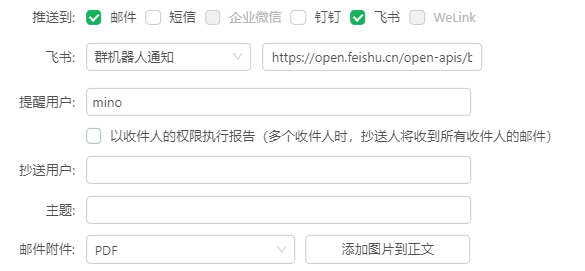
➢说明:
若您希望邮件的抄送用户同样能在企业微信、钉钉、飞书或WeLink中接收到订阅提醒,请将抄送用户调整至提醒用户。
•短信
用户账号需要在系统管理 >认证授权 > 用户管理 > 添加用户中对用户信息进行设置、绑定手机号,还需要在bi.properties中配置短信平台的账户名密码。推送到短信需单独购买:Y+SMS。
当短信平台配置了多个签名时,短信标题支持在bi.property文件中进行全局配置,通过"message.title="进行配置。
•企业微信、钉钉、飞书、Welink
用户需要先配置企业应用,详情请参考企业应用配置。其中企业微信、钉钉、飞书支持推送到群机器人,填写Webhook地址即可。
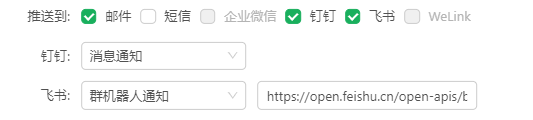
【主题】订阅内容的标题。
【正文】订阅正文内容。
【以当前过滤组件/参数组件的值发送订阅】点击后,以当前值作为过滤条件。
【过滤条件】收集显示当前报告全部的过滤条件,包含过滤组件、参数组件和报告参数,允许用户检查要发送的条件值类型。
支持默认值和当前值两种,默认值即为制作报告保存时定义的值,当前值为查看报告时用户修改的值。
【订阅失败提醒】订阅失败时,会发送消息提醒订阅创建者和系统配置的邮箱。
报告发送邮件设置,详情请参考调度任务 > 任务 > 发送邮件。
【失败重启】执行失败时,按照设置的重启间隔与次数再次执行。详情请参考调度任务-作业-作业设置。
4.订阅管理
用户创建订阅后,顶部工具栏的订阅菜单中包括订阅管理、查看订阅条件、订阅详情。

点击顶部工具栏的【订阅 > 订阅管理】,可在弹出的订阅管理对话框中添加订阅、修改订阅、删除订阅。

点击顶部工具栏的【订阅 > 查看订阅条件】,选择不同的订阅条件,可以查看当前条件下过滤后的数据。

点击顶部工具栏的【订阅 > 订阅详情】,查看用户订阅详情信息。
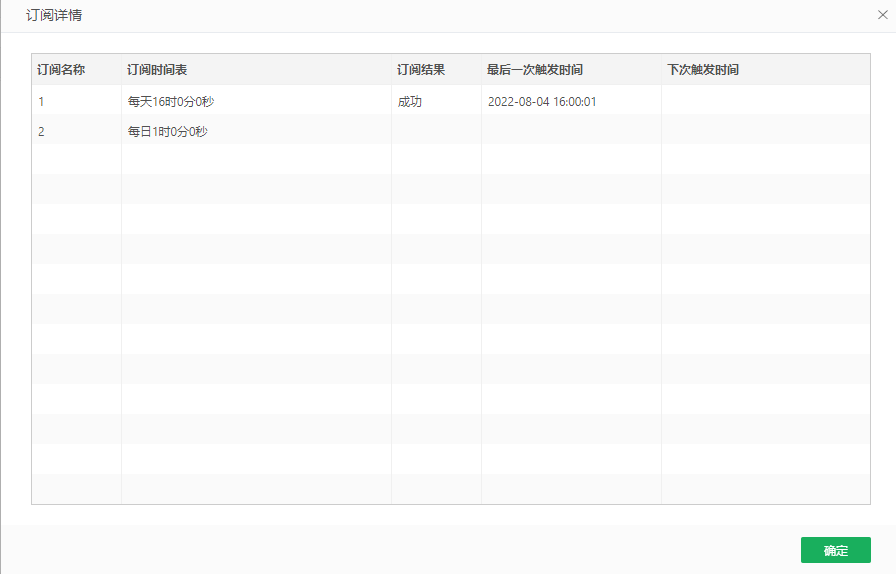
5.订阅推送效果
订阅成功后,提醒用户在订阅的时间点会收到消息,如图。
邮件:
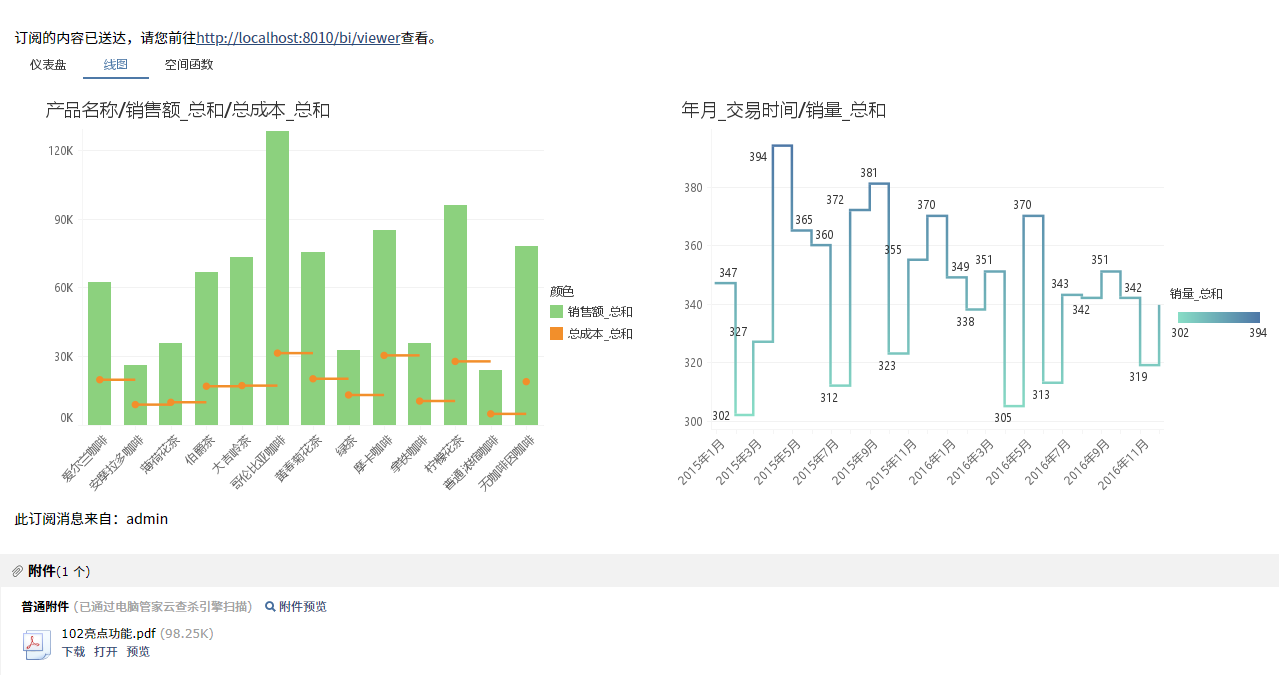
短信:
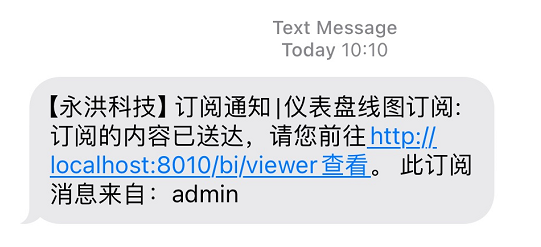
企业应用消息通知与群机器人:
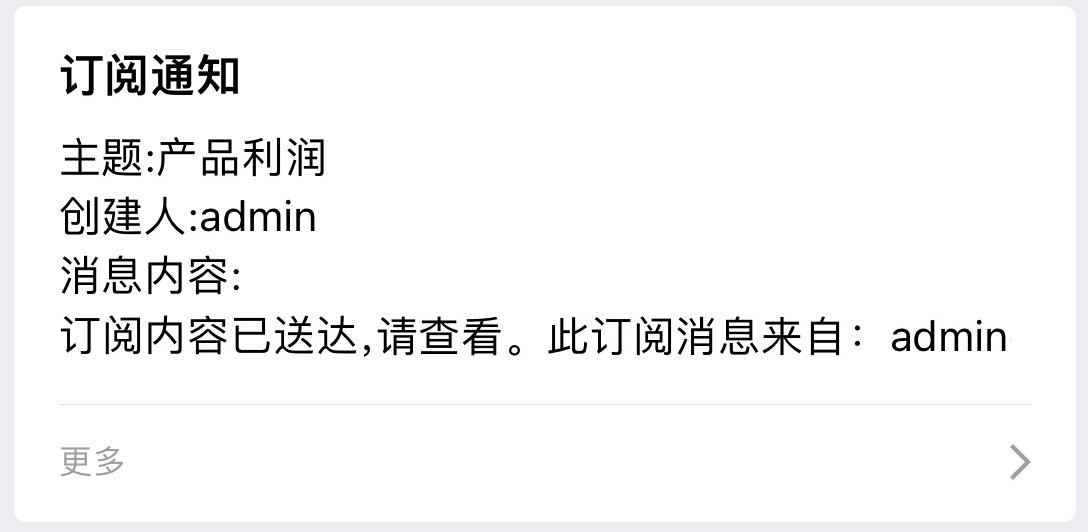
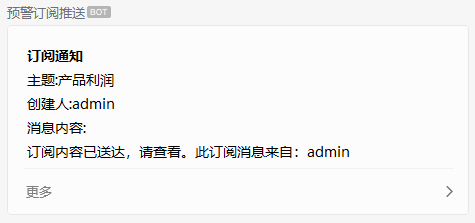
6.注意事项
如果您还没有配置邮箱,那么系统会提醒您:“请先到首页的个性化设置中配置邮箱服务器。”邮箱的具体配置步骤详情请参考个人 > 个人中心 > 个性化设置。